Java环境配置与设置JAVA_HOME的目的
java环境变量配置
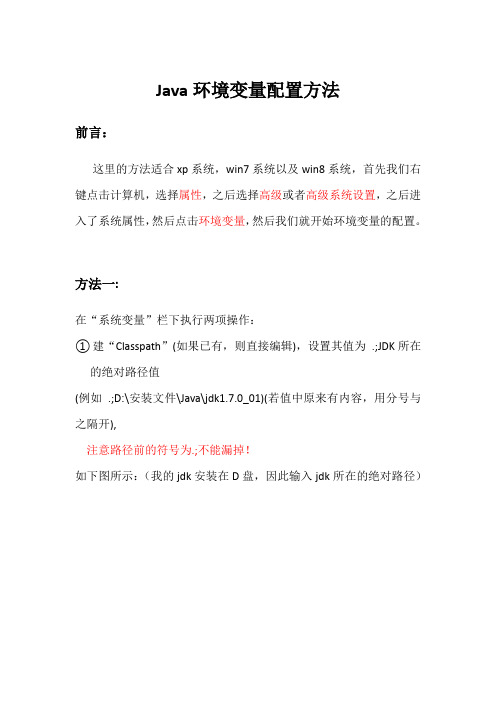
Java环境变量配置方法前言:这里的方法适合xp系统,win7系统以及win8系统,首先我们右键点击计算机,选择属性,之后选择高级或者高级系统设置,之后进入了系统属性,然后点击环境变量,然后我们就开始环境变量的配置。
方法一:在“系统变量”栏下执行两项操作:①建“Classpath”(如果已有,则直接编辑),设置其值为.;JDK所在的绝对路径值(例如.;D:\安装文件\Java\jdk1.7.0_01)(若值中原来有内容,用分号与之隔开),注意路径前的符号为.;不能漏掉!如下图所示:(我的jdk安装在D盘,因此输入jdk所在的绝对路径)然后点击确定。
我们进入第二步。
②建“Path”(如果已有,则直接编辑),在path的最前面输入%Java_Home%\bin; (若值中原来有内容,用分号与之隔开)。
如下图所示:因为我的电脑中自带Path,因此我们直接找到变量值的最后输入%Java_Home%\bin;(后面的分号不能少!!)当然了,在Path的最开始输入也没有问题。
最后点击确定,我们的java的环境变量就配置成功了。
验证:然后我们验证一下,启动命令行模式,之后输入:java,然后就会显示出下面的内容。
然后输入java –version(注意java后面至少应该有一个空格,然后输入-version),就会显示java的版本信息,如图所示:最后说明一下,命令行中在C盘输入或者切换到别的盘符下输入都能显示出正确的信息,否则就对照步骤看看细节是否正确。
方法二.我们同样需要进入到环境变量配置中,然后开始配置:在“系统变量”栏下执行三项操作:①建“Java_Home”,设置其值为JDK所在的绝对路径(例如)。
如下图所示:然后点击确定,进行第二步。
②建“Classpath”(如果已有,则直接编辑),设置其值为.;%Java_Home%\lib (若值中原来有内容,用分号与之隔开)。
注意:路径前的符号为.;不能漏掉如下图所示:然后点击确定进入第三步。
jdk1.6+tomcat7.0配置
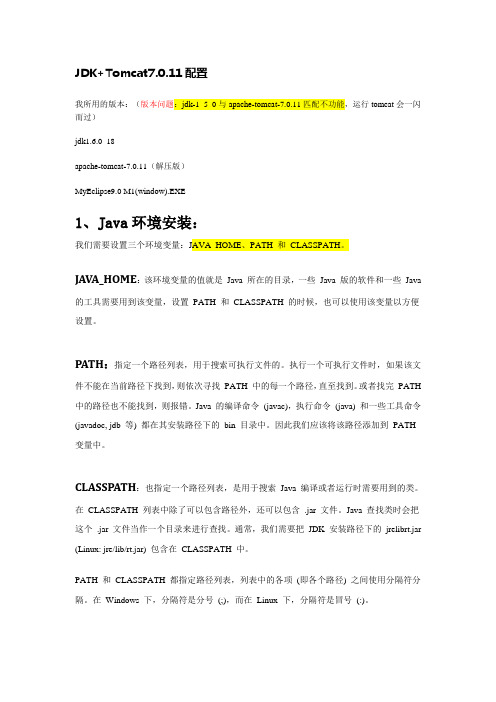
JDK+Tomcat7.0.11配置我所用的版本:(版本问题:jdk-1_5_0与apache-tomcat-7.0.11匹配不功能,运行tomcat会一闪而过)jdk1.6.0_18apache-tomcat-7.0.11(解压版)MyEclipse9.0 M1(window).EXE1、Java环境安装:我们需要设置三个环境变量:JAVA_HOME、PATH 和CLASSPATH。
JAVA_HOME:该环境变量的值就是Java 所在的目录,一些Java 版的软件和一些Java 的工具需要用到该变量,设置PATH 和CLASSPATH 的时候,也可以使用该变量以方便设置。
PA TH:指定一个路径列表,用于搜索可执行文件的。
执行一个可执行文件时,如果该文件不能在当前路径下找到,则依次寻找PATH 中的每一个路径,直至找到。
或者找完PATH 中的路径也不能找到,则报错。
Java 的编译命令(javac),执行命令(java) 和一些工具命令(javadoc, jdb 等) 都在其安装路径下的bin 目录中。
因此我们应该将该路径添加到PATH 变量中。
CLASSPA TH:也指定一个路径列表,是用于搜索Java 编译或者运行时需要用到的类。
在CLASSPATH 列表中除了可以包含路径外,还可以包含.jar 文件。
Java 查找类时会把这个.jar 文件当作一个目录来进行查找。
通常,我们需要把JDK 安装路径下的jrelibrt.jar (Linux: jre/lib/rt.jar) 包含在CLASSPATH 中。
PATH 和CLASSPATH 都指定路径列表,列表中的各项(即各个路径) 之间使用分隔符分隔。
在Windows 下,分隔符是分号(;),而在Linux 下,分隔符是冒号(:)。
下载完成后,即可安装jdk6到C:\Program Files\Java\jdk1.6.0_18(默认安装)目录下。
编程选择题40道:Java开发环境:JDK与JRE的安装与配置.Tex

1.在Java开发环境中,JDK代表什么?o A. Java Development Keyo B. Java Development Kito C. Java Distribution Kernelo D. Java Deployment Knowledge答案: B解析: JDK全称为Java Development Kit,是Java开发工具包,包含了JRE 以及编译、调试、运行Java程序所需的各种工具。
2.JDK安装完成后,哪个环境变量是必须设置的以确保Java程序可以被编译?o A. JAVA_HOMEo B. JRE_HOMEo C. PATHo D. CLASSPATH答案: A解析: JAVA_HOME环境变量用于指向JDK的安装目录,是编译Java程序时需要的。
3.若想在命令行中运行Java程序,PATH环境变量中至少应包含JDK的哪个目录?o A. bino B. libo C. jreo D. demo答案: A解析: JDK的bin目录包含javac和java等工具,它们是编译和运行Java 程序所必需的。
4.JRE的主要组成部分中,哪一项负责解释执行Java字节码?o A. Java虚拟机(JVM)o B. Java类库o C. Java编译器o D. Java文档答案: A解析: JRE的全称是Java Runtime Environment,其中的Java虚拟机(JVM)负责解释执行Java字节码。
5.在安装JDK时,如果只安装JRE,将无法进行以下哪项操作?o A. 运行Java应用程序o B. 编译Java源代码o C. 使用Java类库o D. 调整Java程序的垃圾回收策略答案: B解析: JDK中包含了Java编译器javac,没有安装JDK就无法编译Java源代码。
6.下列选项中,哪个文件用于设置JDK的执行文件所在路径?o A. java.exeo B. javac.exeo C. path.bato D. jdk.conf答案: C解析: 在Windows系统中,通过修改path.bat文件可以设置JDK的执行文件所在的bin目录路径。
Win7 java环境变量配置方法

Win7(windows7)java环境变量配置方法淄博seo发布于2010-12-27 8:28:3 分类:SEO优化入门评论:(0)个引用:0 浏览:289次windows7 下java环境变量配置方法:1.用鼠标右击“我的电脑”->属性选择左边导航的“高级系统设置”选项,然后这回熟悉了吧?继续选择右下角的“环境变量”选项2.进行win7下Java环境变量配置在"系统变量"下进行如下配置:(1) 新建->变量名:JAVA_HOME 变量值:D:\Java\jdk1.6.0_12(这只是我的JDK 安装路径)(2)编辑 ->变量名:Path 在变量值的最前面加上:%JAVA_HOME%\bin;%JAVA_HOME%\jre\bin(3)新建 ->变量名:CLASSPATH 变量值:.;%JAVA_HOME%\lib;%JAVA_HOME%\lib \dt.jar;%JAVA_HOME%\lib\tools.jar(4)编辑->变量名:JAVA_HOME,变量值:D:\Java\jdk1.6.0_10注意:当设置的变量在末尾时,不要加上“;”。
3.测试下环境变量是否设置成功在左下角的搜索框中键入cmd或者按下“WIN+R”键,“WIN”键就是"CTRL"和“ALT””中间那个微软图标那个键;分别输入java,javac,java -version 命令如果出现如下信息:4.你的Java环境变量配置成功!注意:若出现'javac' 不是内部或外部命令,也不是可运行的程序或批处理文件。
说明此次 Java环境变量配置出错了,仔细检查下吧!以下为置JAVA_HOME,CLASSPATH,PATH的目的:1,设置JAVA_HOME:一、为了方便引用,比如,你JDK安装在C:\Program Files\Java\jdk1.6.0目录里,则设置JAVA_HOME为该目录路径, 那么以后你要使用这个路径的时候, 只需输入%JAVA_HOME%即可, 避免每次引用都输入很长的路径串;二、归一原则, 当你JDK路径被迫改变的时候, 你仅需更改JAVA_HOME的变量值即可, 否则,你就要更改任何用绝对路径引用JDK目录的文档, 要是万一你没有改全, 某个程序找不到JDK, 后果是可想而知的----系统崩溃!三、第三方软件会引用约定好的JAVA_HOME变量, 不然, 你将不能正常使用该软件, 以后用JAVA久了就会知道, 要是某个软件不能正常使用, 不妨想想是不是这个问题.2,设置CLASSPATH:这是一个很有趣,当然也比较折磨初学者的问题, 这个变量设置的目的是为了程序能找到相应的".class"文件, 不妨举个例子: 你编译一个JAVA程序---A.java, 会得到一个A.class的类文件,你在当前目录下执行java A, 将会得到相应的结果(前提是你已经设置CLASSPATH为"."). 现在, 你把A.class移到别的目录下(例如:"e:\"), 执行java A, 将会有NoClassDefFindError的异常,原因就是找不到.class文件, 现在你把CLASSPATH增加为:".;e:\"再运行java A, 看看会有什么结果~~:)~~~, 一切正常, java命令通过CLASSPATH找到了.class文件!3,设置PATH:道理很简单, 你想在任何时候都使用%JAVA_HOME%\bin\java 等来执行java命令吗, 当然不会, 于是, 你可以选择把 %JAVA_HOME%\bin添加到PATH路径下, 这样, 我们在任何路径下就可以仅用java来执行命令了.(当你在命令提示符窗口输入你个代码时,操作系统会在当前目录和PATH变量目录里查找相应的应用程序, 并且执行.)。
erp java配置 规则

ERP(企业资源计划)系统是一个复杂的业务系统,Java是ERP系统开发中广泛使用的编程语言之一。
Java的配置规则通常是与ERP系统的具体实现相关的,可能因供应商、版本和技术要求而有所不同。
下面是一些一般的Java配置规则,可供参考:1. 确定所需的Java版本:不同的ERP系统可能需要不同版本的Java。
大多数ERP系统需要Java 8或更高版本。
如果您不确定所需的Java版本,请参考ERP系统的技术文档或咨询供应商。
2. 安装Java SE开发工具包:为了开发ERP系统,您需要安装Java SE开发工具包(JDK)。
这里建议选择Oracle的JDK。
安装完后,需要配置环境变量JAVA_HOME,将其指向JDK 的安装目录。
3. 使用标准的Java EE应用服务器:大多数ERP系统都需要Java EE应用服务器来支持其功能。
建议使用JBOSS或Tomcat等流行的Java EE应用服务器。
您需要确保并配置应用服务器的JAVA_HOME和CLASSPATH环境变量,以确保ERP系统能够正确地访问Java运行环境和必要的Java类库。
4. 使用Java数据库连接器:ERP系统通常需要访问数据库。
为此,您需要下载和安装相应的Java数据库连接器(JDBC)。
ERP系统开发人员应该了解使用的数据库类型和版本,并相应地选择适当的JDBC驱动程序。
5. 使用Java框架和工具:ERP系统开发人员通常使用Java 框架和工具来简化开发流程。
流行的Java框架包括Spring、Hibernate、Struts等。
建议让ERP系统开发人员评估和选择适合其需求的框架和工具。
对于ERP系统的特定应用场景,可能需要使用特定的Java框架和工具。
6. 配置Java虚拟机(JVM)参数:根据ERP系统的要求和性能需求,您可能需要调整Java虚拟机参数。
例如,可以配置JVM内存分配大小(如堆内存、永久代大小等),以及垃圾回收策略等。
JAVA_HOME配置
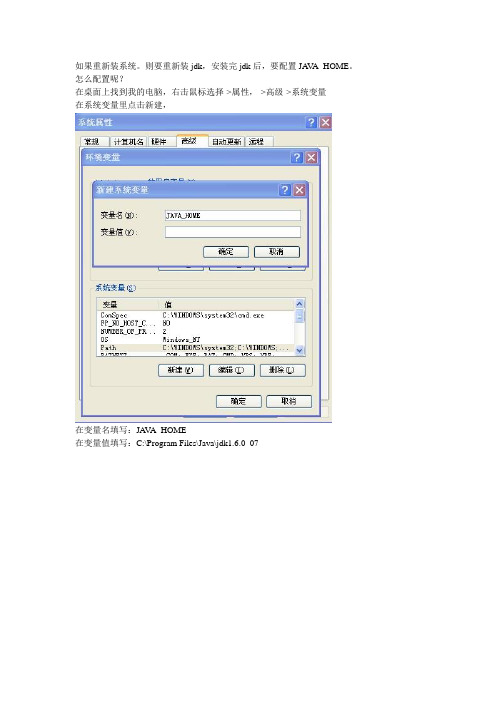
如果重新装系统。
则要重新装jdk,安装完jdk后,要配置JA V A_HOME。
怎么配置呢?在桌面上找到我的电脑,右击鼠标选择->属性,->高级->系统变量在系统变量里点击新建,在变量名填写:JA V A_HOME在变量值填写:C:\Program Files\Java\jdk1.6.0_07然后配置path;在环境变量里找到path。
点击编辑。
在变量值里添加“%JA V A_HOME%\bin;”如下在把jdk安装到计算机中之后,我们来进行设置使java环境能够使用。
首先右键点我的电脑。
打开属性。
然后选择“高级”里面的“环境变量”,在新的打开界面中的系统变量需要设置三个属性“JAVA_HOME”、“path”、“classpath”,其中在没安装过jdk的环境下。
path属性是本来存在的。
而JAVA_HOME和classpath是不存在的。
一:点“新建”,然后在变量名写上JAVA_HOME,顾名其意该变量的含义就是java的安装路径,呵呵,然后在变量值写入刚才安装的路径“C:\jdk1.6”。
(注:如果安装的路径不是磁盘C或者不是在jdk1.6这个文件夹,可对应修改。
以下文字都是假定安装在C:\jdk1.6里面。
)二:其次在系统变量里面找到path,然后点编辑,path变量的含义就是系统在任何路径下都可以识别java命令,则变量值为“.;%JAVA_HOME%\bin”,(其中“%JAVA_HOME%”的意思为刚才设置JAVA_HOME的值),也可以直接写上“C:\jdk1.6\bin”三:最后再点“新建”,然后在变量名上写classpath,该变量的含义是为java加载类(class or lib)路径,只有类在classpath中,java命令才能识别。
其值为“.;%JAVA_HOME%\lib\dt.jar;%JAVA_HOME%\lib\tools.jar (要加.表示当前路径)”,与相同“%JAVA_HOME%有相同意思”以上三个变量设置完毕,则按“确定”直至属性窗口消失,下来是验证看看安装是否成功。
《Java程序设计任务驱动式教程 》习题答案
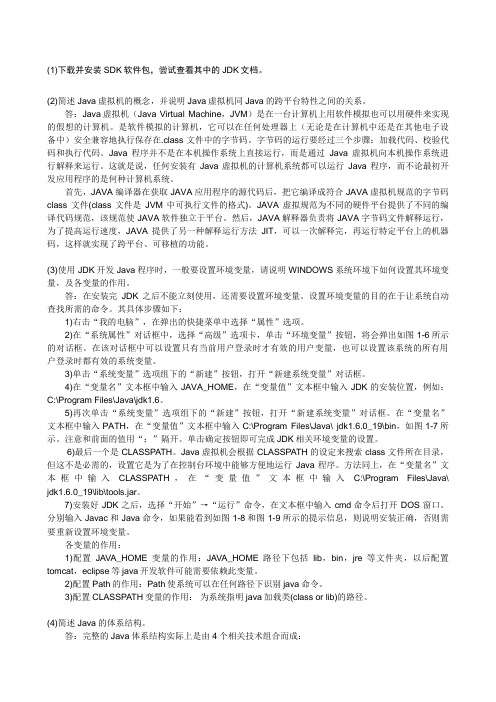
(1)下载并安装SDK软件包,尝试查看其中的JDK文档。
(2)简述Java虚拟机的概念,并说明Java虚拟机同Java的跨平台特性之间的关系。
答:Java虚拟机(Java Virtual Machine,JVM)是在一台计算机上用软件模拟也可以用硬件来实现的假想的计算机。
是软件模拟的计算机,它可以在任何处理器上(无论是在计算机中还是在其他电子设备中)安全兼容地执行保存在.class文件中的字节码。
字节码的运行要经过三个步骤:加载代码、校验代码和执行代码。
Java程序并不是在本机操作系统上直接运行,而是通过Java虚拟机向本机操作系统进行解释来运行。
这就是说,任何安装有Java虚拟机的计算机系统都可以运行Java程序,而不论最初开发应用程序的是何种计算机系统。
首先,JAVA编译器在获取JAVA应用程序的源代码后,把它编译成符合JAVA虚拟机规范的字节码class 文件(class文件是JVM中可执行文件的格式)。
JAVA虚拟规范为不同的硬件平台提供了不同的编译代码规范,该规范使JAVA软件独立于平台。
然后,JAVA解释器负责将JAVA字节码文件解释运行,为了提高运行速度,JAVA提供了另一种解释运行方法JIT,可以一次解释完,再运行特定平台上的机器码,这样就实现了跨平台、可移植的功能。
(3)使用JDK开发Java程序时,一般要设置环境变量,请说明WINDOWS系统环境下如何设置其环境变量,及各变量的作用。
答:在安装完JDK之后不能立刻使用,还需要设置环境变量。
设置环境变量的目的在于让系统自动查找所需的命令。
其具体步骤如下:1)右击“我的电脑”,在弹出的快捷菜单中选择“属性”选项。
2)在“系统属性”对话框中,选择“高级”选项卡,单击“环境变量”按钮,将会弹出如图1-6所示的对话框。
在该对话框中可以设置只有当前用户登录时才有效的用户变量,也可以设置该系统的所有用户登录时都有效的系统变量。
3)单击“系统变量”选项组下的“新建”按钮,打开“新建系统变量”对话框。
JDK基础入门选择题
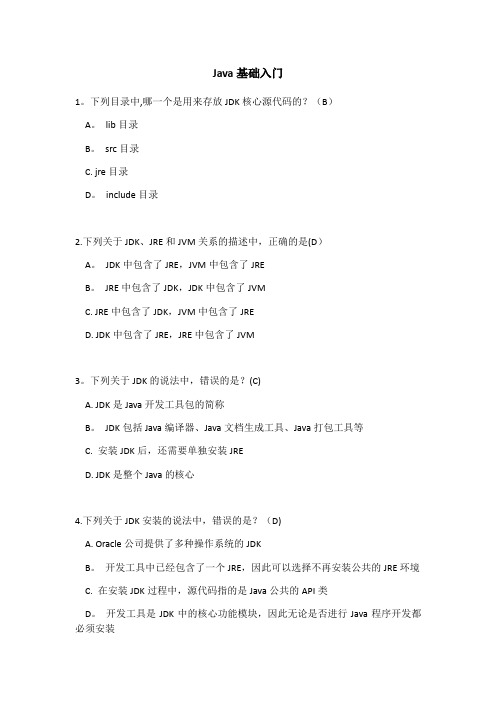
Java基础入门1。
下列目录中,哪一个是用来存放JDK核心源代码的?(B)A。
lib目录B。
src目录C. jre目录D。
include目录2.下列关于JDK、JRE和JVM关系的描述中,正确的是(D)A。
JDK中包含了JRE,JVM中包含了JREB。
JRE中包含了JDK,JDK中包含了JVMC. JRE中包含了JDK,JVM中包含了JRED. JDK中包含了JRE,JRE中包含了JVM3。
下列关于JDK的说法中,错误的是?(C)A. JDK是Java开发工具包的简称B。
JDK包括Java编译器、Java文档生成工具、Java打包工具等C. 安装JDK后,还需要单独安装JRED. JDK是整个Java的核心4.下列关于JDK安装的说法中,错误的是?(D)A. Oracle公司提供了多种操作系统的JDKB。
开发工具中已经包含了一个JRE,因此可以选择不再安装公共的JRE环境C. 在安装JDK过程中,源代码指的是Java公共的API类D。
开发工具是JDK中的核心功能模块,因此无论是否进行Java程序开发都必须安装5.下面命令中,可以用来正确执行HelloWorld案例的是(A)A。
java HelloWorldB。
java HelloWorld.javaC. javac HelloWorldD. javac HelloWorld.java6。
下面关于配置path环境变量作用的说法中,正确的是(A)A。
在任意目录可以使用javac和java命令B. 在任意目录下可以使用class文件C。
在任意目录可以使用记事本D。
在任意目录下可以使用扫雷游戏7.下列选项中,可以正确配置classpath的命令是(A)A. set classpath =C:\Program Files\Java\jdk1.7.0_15\binB。
set classpath : C:\Program Files\Java\jdk1。
7。
- 1、下载文档前请自行甄别文档内容的完整性,平台不提供额外的编辑、内容补充、找答案等附加服务。
- 2、"仅部分预览"的文档,不可在线预览部分如存在完整性等问题,可反馈申请退款(可完整预览的文档不适用该条件!)。
- 3、如文档侵犯您的权益,请联系客服反馈,我们会尽快为您处理(人工客服工作时间:9:00-18:30)。
Java环境配置与设置JAVA_HOME,CLASSPATH,PATH的目的
首先安装jdk于C,安装后目录为:C:\Program Files\Java\jdk1.6.0,然后右键我的电脑,选择高级--->环境变量,配置如下:
JAVA_HOME=C:\Program Files\Java\jdk1.6.0;
path=%JAVA_HOME%\bin;
classpath=.;%JAVA_HOME%\lib\dt.jar;%JAVA_HOME%\lib\tool.jar;
点击确定完成。
HelloWorld.java经典测试代码:
public class HelloWorld{
public static void main(String args[]){
System.out.println("hello world !")
}
}
命令行输入:javac HelloWorld.java
生成HelloWorld.class
命令行输入:java HelloWorld
屏幕上打印"hello world !"
很多人在初学Java的时候经常会被书中介绍的一堆环境变量的设置搞得头昏脑胀,很多书中都会在初装JDK的时候让大家设置JAVA_HOME环境变量,在开发程序的时候设置CLASSPATH环境变量,而很多人并不理解这两个环境变量的作用,我们来分别进行详细的阐述。
首先是JAVA_HOME环境变量,我们先来掌握这个环境变量的设置内容,JAVA_HOME这个环境变量的设置内容是JDK的安装目录,比如说您的JDK安装在d:\jdk1.6.0这个目录下,请您查看一下这个目录下是不是有一个子目录bin,bin目录中是不是有java.exe这个文件,如果是,那么您的JAVA_HOME环境变量的内容应该为d:\jdk1.6.0。
那么我们设置这个环境变量的作用是什么呢?就
单独的java开发而言,这个环境变量并没有任何作用,这就是很多根据书上的描述设置好之后,把一本书学完也没有用到这个变量,所以很是不理解。
其实JAVA_HOME变量最好还是设置一下。
首先,我们为了能够编译和运行java程序,需要在PATH环境变量中把java.exe所在的目录设置为PATH变量的一部分,目的是为了能够通过命令行运行javac和java命令成为可能,当你在命令行中输入javac ...或者java ...的时候,如果提示你一个错误:'javac' 不是内部命令或外部命令,也不是可运行的程序或批处理文件。
这时候说明操作系统没有找到你通过命令行输入的javac这个命令,为什么呢?因为操作系统并不知道你的javac.exe这个文件在哪里,所以无法执行对应的文件。
那么为了能够让操作系统找到这个可执行文件,我们就需要把javac.exe这个可执行文件所在的目录作为PATH环境变量的一部分设置起来,这样当你在命令行输入一个命令的时候,操作系统就会自动搜索PATH变量中所指定的所有目录了。
在Windows 系统中PATH变量中的所有路径采用分号分割,如果在Linux系统中采用冒号分割。
另外说明一点,如果你设置好了环境变量,在命令行中还是出现同样的错误,那么有两种可能,一种就是你的设置不正确,另一种就是你的设置没有生效,一般你可以关闭命令行窗口再重新打开就可以了。
这对这个设置,以刚才的目录为例,那么PATH变量中的内容就是...;d:\jdk1.6.0\bin,这时候我们可以借用已经设定过的JAVA_HOME,将PATH的内容修改为:...;%JAVA_HOME%\bin,这样的设置有一定的好处,当你的系统中重新安装JDK,并改变过目录的话,你只要修改JAVA_HOME的内容就可以了,PATH则不需要修改。
此外,JAVA_HOME变量还会有一些其他用途,比如Eclipse这个IDE,它本身是由java程序编写的,那么在运行的时候必然需要虚拟机的存在,所以Eclipse在启动时需要查找虚拟机,如果有JAVA_HOME这个变量,那么 Eclipse就会利用这个变量找到虚拟机的路径。
所以虽然开始JAVA_HOME环境变量可以不设置,但是还是建议大家为以后考虑而设置上。
我们继续来谈论CLASSPATH的问题,很多书上在讲解java程序的时候建议大家设置CLASSPATH这个环境变量,我们这里不建议大家设置。
原因我们会在稍后的时候看到。
讲到CLASSPATH,我们首先来看编写java程序时一直在用的两个命令javac和java。
javac的命令语法是这样的:
javac <选项> <源文件>
我们常用的情况是这样的:
javac -classpath <类路径> <要编译的java源文件>
这里的类路径输入什么呢?这里的类路径是指要编译的java源文件中所用的非java的基础API中的类在那个目录下,路径可以是多个目录,用分号隔开来。
比如说我们要编译App.java这个文件,而这个文件中用到了com.util这个包中的MyDate这个类,现在我们假设MyDate这个类存在目录是:
d:\mylib\com\util\MyDate.class,那么我们如何编译App这个类呢?我们的命令如下:
javac -classpath d:\mylib App.java
注意这里的classpath的内容,我们只是指定路径到package所在目录,并不能把package一起指定进去,而且MyDate.class必须在com\util这个目录中,因为这个类定义了package为com.util。
好了现在你对javac中的classpath 明白了吗?
我们再来看java这个命令,这个命令的语法是这样的:
java [选项] 类 [参数]
比如说以上面的例子,我们假设App这个类位于com.app这个package中,它的存放目录是:d:\dev\myapp\com\app\App.class,那么我们该如何运行这个类呢?命令如下:
java -classpath d:\dev\myapp;d:\mylib com.app.App
从命令中我们可以看到,在classpath后面我们指定两个目录,分别是App 这个类的package所在的目录和MyDate这个类的package 所在的目录,这里的类路径要给定的是要运行的类和这个类用到的所有类的package所在的目录,多个目录之间用分号隔离开来,最后指定要运行的类的时候必须加上package。
好了到这里你应该彻底掌握了编译java程序和运行java程序的诀窍了吧。
如果我们在系统环境变量中设置了CLASSPATH的话,在命令行中通过java运行的时候如果再不指定CLASSPATH参数,那么就会导致java虚拟机只是按照CLASSPATH环境变量中的目录搜索类,而不在你的当前目录下搜索类,结果自然
会出现Exception in thread "main" ng.NoClassDefFoundError,所以当你看到这个错误的时候请查看一下你的系统环境变量,如果没有设置CLASSPATH,那么在检查一下你的当前目录。
为了确保万无一失,按照上面讲述的例子进行操作是不会发生任何错误。
